# Ttk Panedwindow
可以從Widget Toolbar中選擇TPanedwindow并將其添加到GUI,然后在容器中選擇Button-1。 在Widget工具欄中,TPainedwindow有兩個條目,一個是垂直分隔符,另一個是水平分隔符。 可以通過Control-Button-1來移動它,并通過拖動手柄之一來調整其大小。 除非您從“小部件樹”窗口中選擇TPanedwindow小部件,否則有時很難抓住一個手柄。 平移窗口的每個窗格都包含一個TLableframe,它填充了窗格。 使用標簽框是我可以找到的真正使TPanedwindow顯示在屏幕上的唯一方法。 再次,我有幾個例子可以工作。通過調用“小部件”->“編輯窗格”菜單項來配置該窗格窗口,該菜單項會彈出以下編輯器。
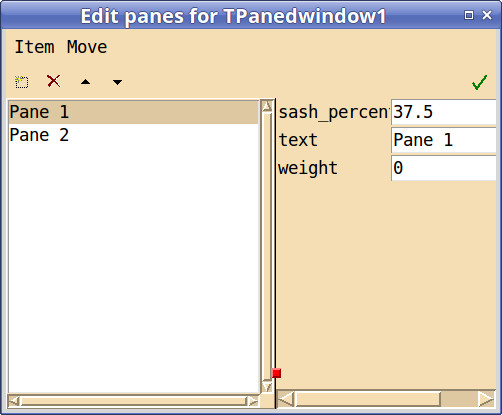
該編輯器允許用戶在窗格之間移動,更改標簽框架中的文本,以及操縱窗框在當前框架和下一框架之間的位置。您可以將窗扇位置設置為窗格窗口總大小的百分比。再次,單擊綠色對勾保存更改。
在3.2版中,可以選擇定義窗格的TLableframe并拖動其邊緣以更改窗扇位置。換句話說,選擇一個帶有Button-1的窗格并拖動一個內部手柄;這將使窗扇在所選窗格和相鄰窗格之間移動。
“編輯窗格”窗口允許通過“項目”菜單向該窗口添加其他窗格。平移窗口的實現將平移窗口的初始大小設置為200x200像素,而第一窗格的大小設置為75像素。添加新窗格時,會在末尾(水平TPanedwindow的右端或垂直TPanedwindow的底部)添加一個窗格,這兩種情況都會占用前一個窗格的空間。幸運的是,您可以調整整個TPanedwindow的大小,從而更改末端的大小。然后,通過如上所述更改窗扇位置來調整其他窗格的大小。
編輯器通過包含“移動”菜單和向上和向下的小箭頭,可以將窗格移動到新位置。同樣,移動操作是循環的。
要移動平移的窗口,請選擇整個窗口,然后在窗格之間的窗框中選擇一個點,然后可以拖動整個平移的窗口。
- 介紹
- 更新記錄
- X Concepts
- Visual Tcl
- 使用PAGE設計范例
- 項目目錄配置
- Python 2 or Python 3
- Python編碼和UTF-8
- 使用PAGE的簡短說明
- PAGE的狀態
- 安裝
- PAGE界面
- 主菜單
- 子菜單
- 組件工具欄
- 屬性編輯器
- 組件樹
- 綁定操作窗口
- 菜單編輯器
- 首選項窗口
- Python控制臺
- 回調窗口
- 應用窗口
- 顏色對話框
- 顏色
- 雙顯示器
- 默認值和首選項
- Preferences Windows
- Color Preferences
- Font Preferences
- 模塊結構
- 風格和主題
- 使用PAGE
- 命名約定
- 概述
- Toplevel Geometry
- 別名
- 氣球幫助-工具提示
- 選擇和修改組件
- 修改組件位置和尺寸
- 鎖定組件
- 填充容器
- 剪切,復制和粘貼
- Stash and Apply - Propagate Widget Options
- 菜單組件
- 回調函數
- 將事件鏈接到回調函數
- 創建綁定
- 為滾動組件創建綁定
- 定義回調函數
- 查看回調
- 指定字體
- Toplevel Widget
- 相對位置
- Tkinter變量類
- Ttk Widgets
- Scrolled Widgets
- Ttk Notebook and PNotebook
- Ttk Panedwindow
- Ttk Treeview
- Entry
- Ttk Entry
- Ttk Combobox
- Radiobuttons
- 文本和變量的奇異性
- Label
- Listbox
- Spinbox
- Scale and TScale
- TSeparator
- Sizegrip
- Custom Widgets
- Canvas
- 生成,檢查和運行Python GUI
- 創建和保存代碼模塊
- 檢查生成的Python模塊
- 執行Python模塊
- 將生成的Python模塊加載到IDE中
- 具有多個頂級Windows的應用程序
- 修改光標
- 使用圖像
- 動態組件
- 菜單
- 重建
- 自動更新支持模塊
- 重用
- 模板
- 從現有項目中借用組件
- 范例
- 結語
